MaschineソフトウェアとLogic Pro Xや他のDAWと大きく違うのはそのタイムライン。Logic Pro Xでのリージョン(MIDIやオーディオの情報が入っている箱みたいなヤツ)はそのまま並べて再生すると順番通りなってくれますが、Maschineのタイムラインはシーンで管理されているのでわかりづらい。
しかも最初から通して聞きたいのに、おんなじシーンばっかりループ再生されるのでめっちゃ困ります。そんなツンデレなMaschineで最初っから最後まで(全シーン)を再生する方法をご紹介。
Maschine MK3はかなり使いやすくなりましたが、やっぱり理解が大変…

Maschineソフトウェアではやり方は同じですが、ハードウェアではそれぞれ違ったりするのでその辺も合わせてご紹介します。
目次
Maschineで全てのシーンを最初から最後まで再生する方法
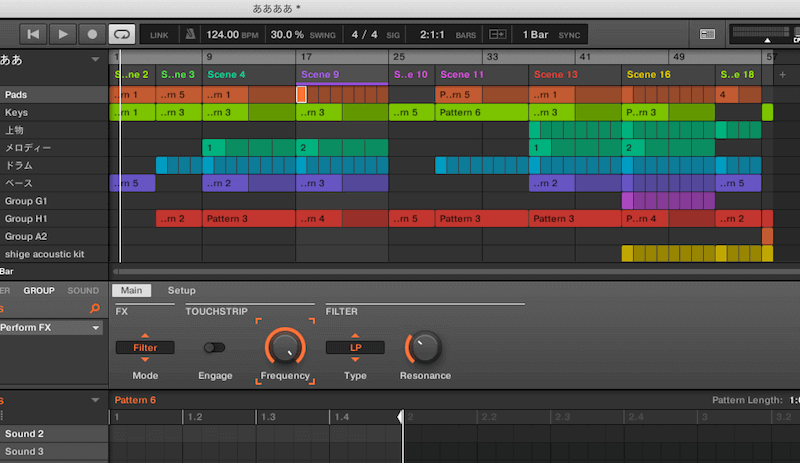
ソフトウェアとハードウェアでやり方が違うのでそれぞれチェックしときましょう。
Maschineソフトウェアでシーンを全て選ぶ方法
基本的にマウスとかトラックパッドで指定することになるんですが、やり方は簡単。単純にループ部分を引き延ばしてあげるか、タイムラインバーをダブルクリックすれば全選択になります。
▼ループさせたいシーンを選択するとその部分だけループ。そのループ部分を引き伸ばすと範囲小節ごとに広げられます。これで再生させたいところを選びます。
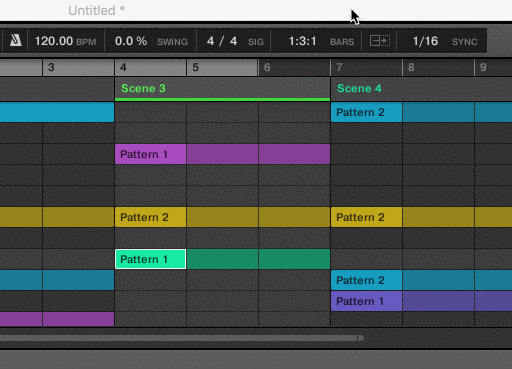
▼もう一つはタイムラインバーをダブルクリックする方法。これだけで全選択になります。
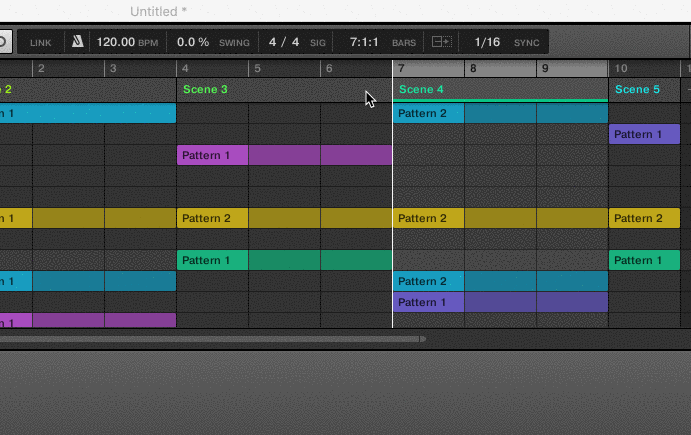
ただこれではループ再生になるので曲が終わったら曲の初めに戻ってしまいます。曲の終わり方の余韻を聞きたい場合は、ループ再生なしでシーンを全選択しないとダメです。
▼なので全選択したらループを切ってから再生しましょう。これならタイムラインを繰り返さず進むので曲をしっかり聞くことができます。
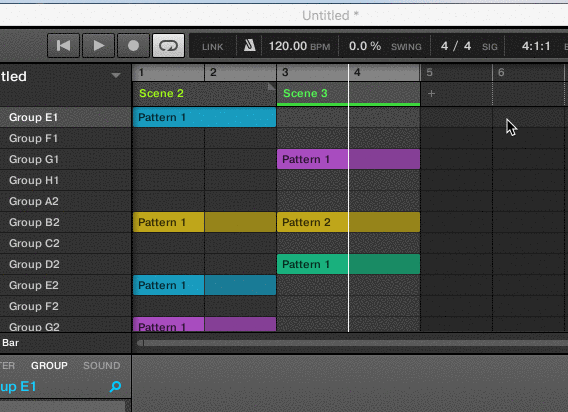
ソフトウェア側だとこんな感じですね。でもどうせならハード側で全部操作できると楽ちんですよねー。ということでこっからはハードウェア側からシーンを全選択するやり方をご紹介します。
Maschineハードウェアでシーンを全選択する方法
▼ハード側からはパッドの横にある【SCENE】ボタンを押して、

するとそのプロジェクトの全てのシーンが表示されます。その最初のシーン(写真ではパッド1)と最後のシーン(写真ではパッド10)を同時に押しちゃいましょう。
▼するとその間のシーンも選択されるのであとは再生するだけです。

これはMaschine Mikro MK2なのでこのやり方で大丈夫なんですが、Maschine MK3だとちょっと違います。
▼普通に【SCENE】を選択すると全てのシーンがパッド上にでてきます。

でも使ってないのとかあるんでMikro MK2と同じようにしても全選択されません。
▼なのでここでは、【SHIFT+SCENE】を押してセクションを立ち上げます。これで楽曲中に使われているシーンだけを表示することができます。
 ▼あとはMikroと同じように一番最初と最後のシーンを同時に押さえてあげると全選択できます。
▼あとはMikroと同じように一番最初と最後のシーンを同時に押さえてあげると全選択できます。

ハードウェアによってちょっと使い方が違うので戸惑いますが、どのハードウェアでもシーンを全選択することができるので覚えておくと便利だと思います。
シーンを最初から最後まで再生するならシーンボタン周りを攻めよう
Maschineのみで楽曲を作ってるとわかるんですが、ハードウェアだけでも意外とできることが多いので色々いじってみると気づきがあって楽しいですよ!
とはいえなかなか調べるのが難しかったりするので(英語ばっかりだったりするので)、日本語でブログに残していこうと思います。なんかわかったら書きますね。
Maschine使い始めて間もない人は戸惑いが多いと思いますが、慣れるとソッコーでビートが作れるので楽しいですよ!



